Me encanta garabatear. Y para eso, uso Google Keep Notes bastante a menudo. Hace unos días, me apetecía dibujar algo y cuando abrí la aplicación Keep, la función de dibujo no funcionó. Se quedó colgada. La aplicación no se movió más allá de la pantalla blanca cuando presioné el botón Añadir un dibujo.

Aunque Keep Notes no ofrece ninguna característica glamurosa de dibujo, reúne la cantidad adecuada, lo que la convierte en una de mis aplicaciones favoritas. Así que no tener la capacidad de dibujar en ella me molestaba.
Si tú también estás pasando por el mismo dolor, estoy aquí para ayudarte. Sólo tienes que seguir las soluciones que se mencionan a continuación para resolver el problema de que el dibujo de Google Keep no está disponible en Android. Veamos las soluciones.
Tabla de contenidos
- 1 1. Reiniciar el teléfono
- 2 2. 2. Comprobar la conexión a Internet
- 3 3. 3. Borrar la caché y los datos
- 4 4. Salir de la cuenta de Google
- 5 5. Actualizar Google Keep App
- 6 6. 6. Reinstalar la aplicación
- 7 Consejo de bonificación: Cómo dibujar en un cuadro en Google Keep Notes
- 8 Mantener la calma y continuar dibujando
1. Reiniciar el teléfono
Antes de que empieces a enloquecer, respira hondo. Podría ser sólo un problema menor que puede resolverse reiniciando el teléfono. Así que reinicia el teléfono y luego abre la memoria de Google para comprobar si todo ha vuelto a la normalidad.
2. 2. Comprobar la conexión a Internet
A veces, la función de dibujo de Google Keep no se carga debido a problemas de conectividad. Si se encuentran en un área con mala conexión a Internet o sin ella, el lienzo del dibujo no se cargará. Por lo tanto, pruebe la conexión a Internet en su teléfono.

3. 3. Borrar la caché y los datos
Una de las formas más sencillas de solucionar el problema es vaciar la caché de la aplicación Keep Notes. Afortunadamente, esto no eliminará sus notas. Incluso si borras los datos de la aplicación utilizando el botón Borrar datos, no se eliminarán los datos sincronizados. Sin embargo, se cerrará la sesión de la aplicación.
Para borrar la caché y los datos de Keep, siga estos pasos:
Paso 1: Abre Configuración en tu teléfono y ve a Aplicaciones instaladas/Aplicaciones y notificaciones.
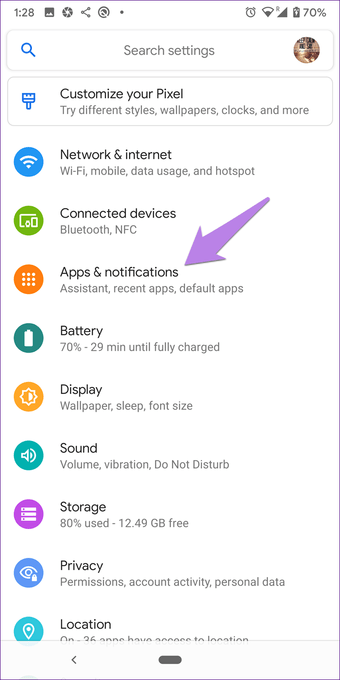
Paso 2 : En Todas las aplicaciones, toca en Guardar Notas.
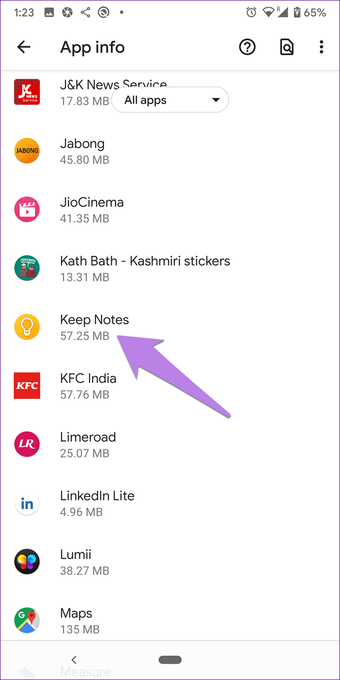
Paso 3: Pulsa en Storage seguido de Clear cache. Reinicia el teléfono.
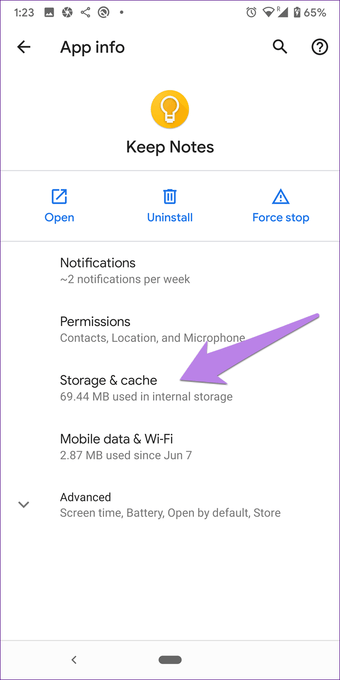
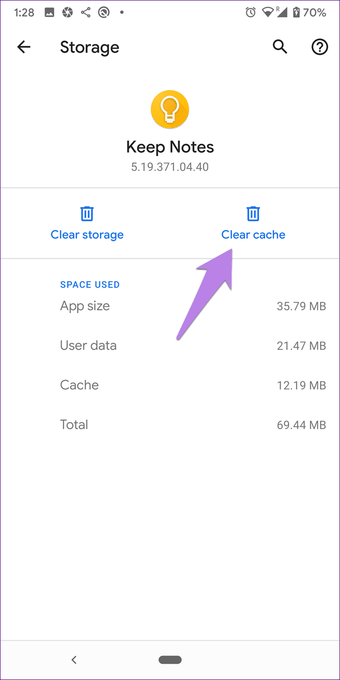
Paso 4: Si el problema persiste, pulse Borrar datos o Borrar almacenamiento en el paso 3.
4. Salir de la cuenta de Google
Google no ofrece un botón de cierre de sesión nativo en la aplicación Mantener. Tendrás que eliminar la cuenta de Google de tu teléfono para poder salir de la aplicación Keep. De este modo, se solucionan varios problemas de la aplicación de Google en el teléfono.
Nota: Si eliminas la cuenta de Google, también dejarás de acceder a otras aplicaciones de Google.
Para eliminar la cuenta de Google, sigue estos pasos:
Paso 1 : Abre la Configuración en tu teléfono y ve a Cuentas.
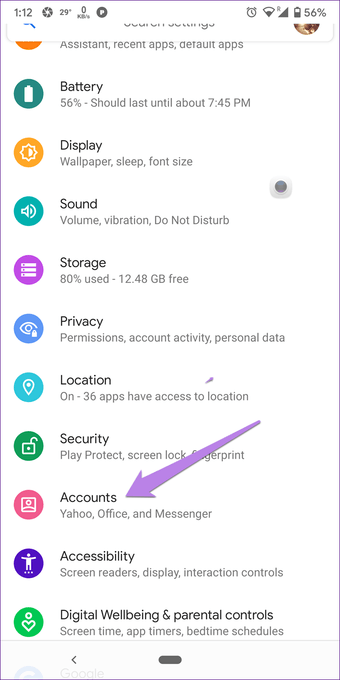
Paso 2 : Pulsa en la cuenta de Google relacionada con los problemas de conservación del dibujo. Pulsa el botón Eliminar cuenta.
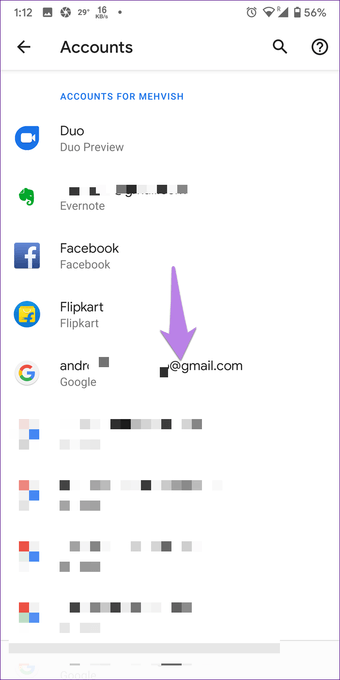
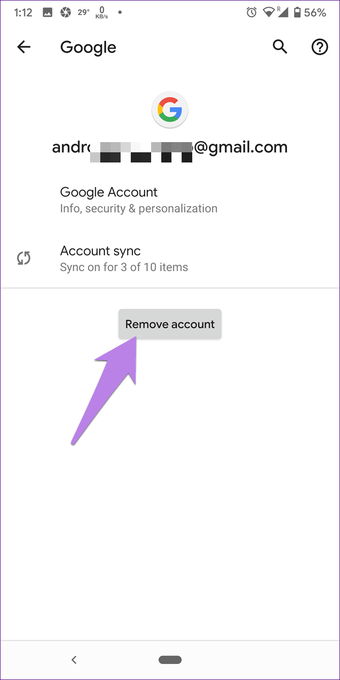
Paso 3: Reinicie su teléfono.
Paso 4: Ir a Configuración> Cuentas. Pulsa sobre Añadir cuenta. Selecciona Google y añade la cuenta de Google.
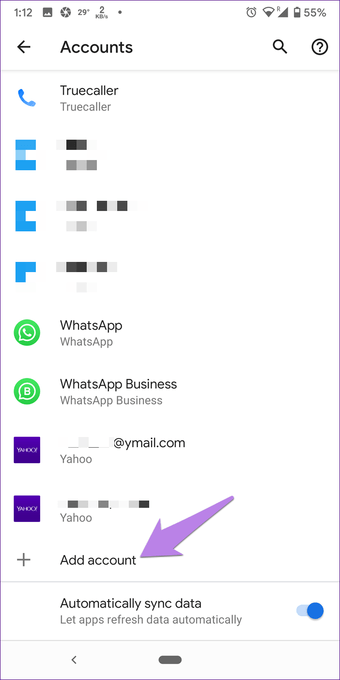
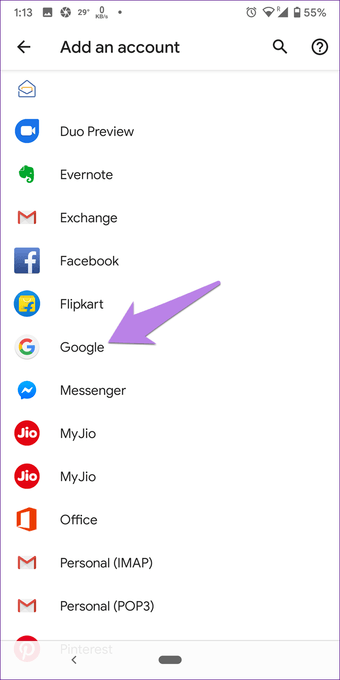
Paso 5: Abrir Google Keep. Ahora podrás dibujar en él.
Consejo: Para cambiar entre varias cuentas de Google Keep, toca el icono de la imagen del perfil en la esquina superior derecha.
5. Actualizar Google Keep App
Ocasionalmente, el problema puede estar relacionado con la versión de la aplicación instalada en el teléfono. Los desarrolladores siguen resolviendo constantemente los errores mediante actualizaciones regulares. Sin demora, ve a Play Store y busca la aplicación Keep. Presiona el botón Actualizar e instala las nuevas actualizaciones, si las hay.
6. 6. Reinstalar la aplicación
Al desinstalar la aplicación Google Keep y volver a instalarla, también se ha solucionado el problema de que el dibujo no está disponible para muchos usuarios. Para desinstalar la aplicación, existen dos métodos.
En el primer método, ve a Play Store y busca Google Keep. Pulsa en Desinstalar.
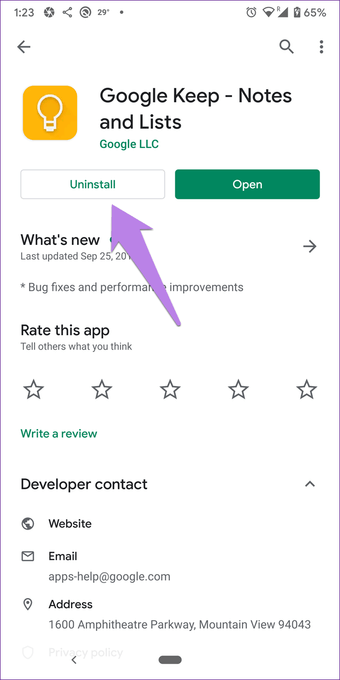
Como alternativa, vaya a Configuración> Aplicaciones y notificaciones/Aplicaciones instaladas. Busque Guardar notas en Todas las aplicaciones. Pulse sobre el botón Desinstalar.

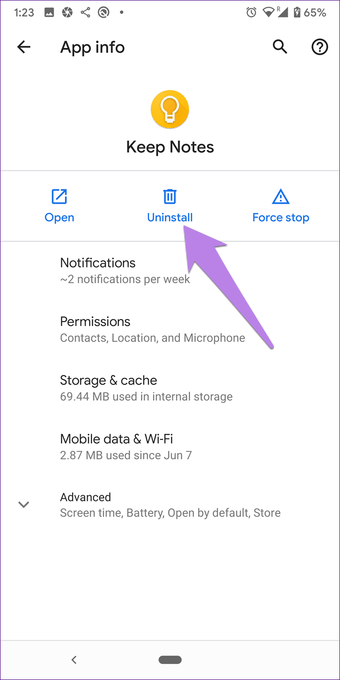
Una vez desinstalado, reinicie el teléfono y vuelva a instalarlo desde Play Store.
Consejo de bonificación: Cómo dibujar en un cuadro en Google Keep Notes
Una vez que la función de dibujo se restaure en Google Keep, podrás utilizarla para dibujar en imágenes también. La función resulta muy útil porque actúa como una simple herramienta de anotación de fotos. Gracias a ella, puedes compartir con tus amigos una imagen con el dibujo que hay en ella.
Así es como se hace.
Paso 1: Abrir una nota en blanco y añadirle una imagen. Alternativamente, abre la nota existente que tiene una imagen en ella.
Paso 2: Pulse sobre la imagen de su nota.

Paso 3: Toca el icono del bolígrafo en la esquina superior derecha. Accederá a la pantalla de dibujo. Utilice los diferentes tipos de bolígrafo para dibujar en la imagen.
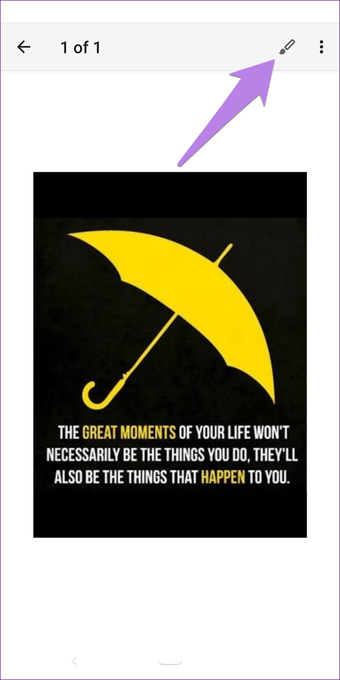
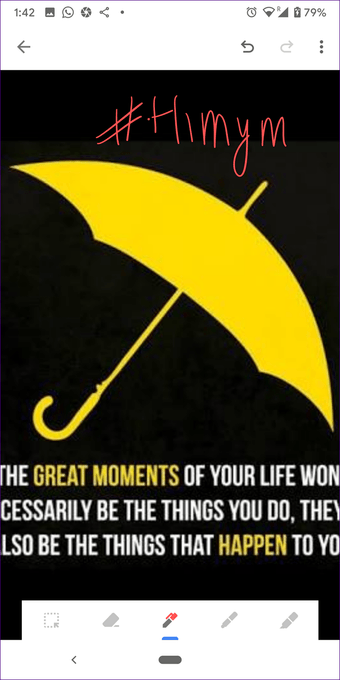 Consejo: Pulsa el icono de tres puntos de la parte superior y selecciona Coger el texto de la imagen para extraer el texto de tu foto.
Consejo: Pulsa el icono de tres puntos de la parte superior y selecciona Coger el texto de la imagen para extraer el texto de tu foto.
Enviar la imagen modificada
Después de dibujar en una imagen, puedes compartirla a través de aplicaciones de mensajería instantánea o correo electrónico sin el contenido de la nota. Para ello, pulsa el icono de tres puntos presente en la pantalla de dibujo de la imagen. Seleccione Enviar desde él. A continuación, elija el medio para compartir que prefiera.
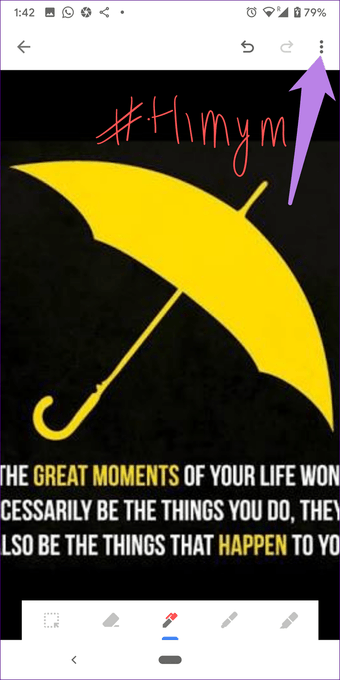
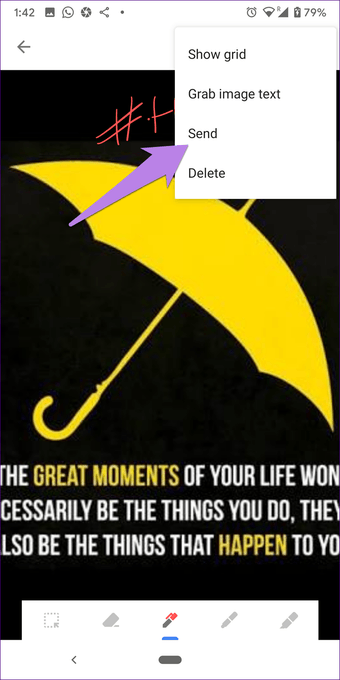
Mantener la calma y continuar dibujando
Esperamos que las soluciones anteriores hayan podido solucionar el problema de los dibujos. Ya sea que quieras tener notas escritas a mano o simplemente dibujar al azar, la función de dibujo en Google Keep es una gran bendición. Sin embargo, realmente quiero que Google añada más funciones interesantes, como las flechas. Háganos saber sus pensamientos y deseos en los comentarios que aparecen a continuación.
